auのezメールのimap/smtpサーバーアカウント情報を取得する方法 その2
最終的にauのガラケーメール@ezweb.ne.jpをドコモ契約ののiphoneで見ることを目的としています。
下準備として、その1で紹介したandroidスマホのブラウザをiphoneに偽装します。
au IDを取得します。
wifiをoffにして、3G回線とします。
私の場合は本体料金0円でゲットし契約した回線auマモリーノ携帯のメール ・・・@ezweb.ne.jpを
最終的にdocomo契約のiphoneで送受信したいと思います。
設定にはauスマホIS06を用意しました。
これはsimフリー機種なので、マモリーノのsimを抜いて、
IS06に挿入すれば使用できます。
もちろんau契約のiphoneが用意できればブラウザを偽装する必要はないですが、
その場合は、simカードサイズが合わないので、切断しないとなりません。

1. その1で紹介したようにAndroidスマホのブラウザをiphone偽装します。
偽装したブラウザにてhttps://set.mail.ezweb.ne.jp/md/signin
へアクセスます。

2.au ID、パスワードでログインします。
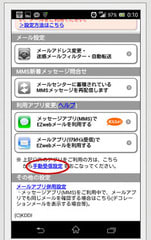
3.手動受信設定をタップ

4.設定情報送信をタップ
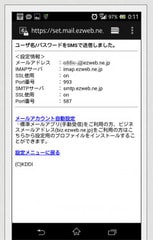
5.設定情報が表示され、ユーザー名とパスワードが別にSMSで送信されてきます。

この情報をiphoneで設定すればiphoneでメールが送受信できます。
次回は設定した様子をレポートします。
最終的にauのガラケーメール@ezweb.ne.jpをドコモ契約ののiphoneで見ることを目的としています。
下準備として、その1で紹介したandroidスマホのブラウザをiphoneに偽装します。
au IDを取得します。
wifiをoffにして、3G回線とします。
私の場合は本体料金0円でゲットし契約した回線auマモリーノ携帯のメール ・・・@ezweb.ne.jpを
最終的にdocomo契約のiphoneで送受信したいと思います。
設定にはauスマホIS06を用意しました。
これはsimフリー機種なので、マモリーノのsimを抜いて、
IS06に挿入すれば使用できます。
もちろんau契約のiphoneが用意できればブラウザを偽装する必要はないですが、
その場合は、simカードサイズが合わないので、切断しないとなりません。

1. その1で紹介したようにAndroidスマホのブラウザをiphone偽装します。
偽装したブラウザにてhttps://set.mail.ezweb.ne.jp/md/signin
へアクセスます。

2.au ID、パスワードでログインします。
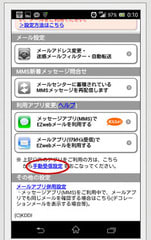
3.手動受信設定をタップ

4.設定情報送信をタップ
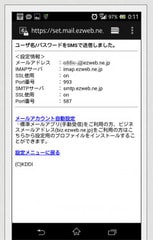
5.設定情報が表示され、ユーザー名とパスワードが別にSMSで送信されてきます。

この情報をiphoneで設定すればiphoneでメールが送受信できます。
次回は設定した様子をレポートします。




















私の場合は、auガラケーしか持っておらず、また家族にauスマホ使いがおらず、知り合いのau iphone使いの方に事情を説明して端末を貸してもらうのも億劫だったので途方に暮れておりましたが、auショップのデモ機を使ってIMAPできました。